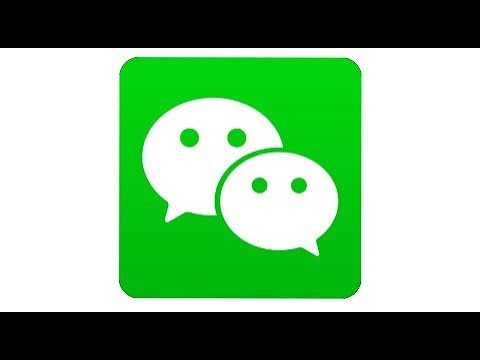
Zawartość
- Jak naprawić błąd powodujący awarię aplikacji „Niestety, WeChat zatrzymał się”
- Rozwiązywanie problemów z telefonem z systemem Android z błędem „Niestety, WeChat przestał działać”
WeChat zawsze odnosił sukcesy od czasu jego wydania, ponieważ umożliwia użytkownikom Androida lub dowolnym właścicielom smartfonów wysyłanie bezpłatnych wiadomości multimedialnych (MMS) oraz wykonywanie bezpłatnych połączeń głosowych i wideo. Aplikacja jest dobrze opracowana i utrzymywana, a aktualizacje są wdrażane, zwłaszcza w przypadku dużych aktualizacji oprogramowania układowego dla flagowych telefonów. Jednak, podobnie jak inne aplikacje, nie jest wolna od problemów i czkawek, a niektórzy użytkownicy Androida otrzymują błąd „Niestety, WeChat się zatrzymał”, co w zasadzie oznacza, że aplikacja uległa awarii z nieznanego powodu.
Trudno jest od razu określić, jaka jest przyczyna problemu lub dlaczego błąd pojawia się tak nagle. Przeszukaliśmy internet i odkryliśmy, że był moment, w którym setki użytkowników skarżyły się na ten sam błąd tego samego dnia, co oczywiście oznacza, że jest to problem z aplikacją, a programista musiał coś z tym zrobić i faktycznie tak się stało. To był koniec.
Niektórzy użytkownicy od czasu do czasu napotykają ten sam błąd i chociaż jest to zasadniczo problem z aplikacją, mogą go wywoływać inne czynniki. W tym poście podzielę się z wami rozwiązaniem błędu „Niestety, WeChat przestał działać”, więc czytaj dalej, ponieważ ten post może ci pomóc.
Jak naprawić błąd powodujący awarię aplikacji „Niestety, WeChat zatrzymał się”
Poniższe rozwiązanie zostało potwierdzone przez setki użytkowników, że działa bez zarzutu. Wykonaj poniższe czynności, aby spróbować naprawić błąd, ale pamiętaj, że opcje menu w telefonie mogą się różnić, więc wybór odpowiedniego menu należy do Ciebie.
- Na ekranie głównym stuknij Aplikacje.
- Znajdź to dotknij Ustawienia.
- Przewiń i dotknij Aplikacje.
- Znajdź i dotknij Menedżer aplikacji lub podobne menu.
- Przejdź do zakładki WSZYSTKIE, aby wyświetlić wszystkie aplikacje działające w telefonie.
- Przewiń do WeChat i dotknij go.
- Dotknij przycisku Wymuś zatrzymanie.
- Kliknij Wyczyść pamięć podręczną.
- Stuknij Wyczyść dane, a następnie potwierdź.
Po wykonaniu tych czynności otwórz WeChat, aby sprawdzić, czy błąd nadal się pojawia. Jeśli tak nie jest, spróbuj się zalogować lub użyć go tak, jak zwykle, aby sprawdzić, czy w pewnym momencie nadal się zawiesi. Jeśli nadal się zawiesza, będziesz musiał wykonać kilka procedur rozwiązywania problemów, aby ponownie działał bez zarzutu. Jestem pewien, że możesz rozwiązać ten problem samodzielnie.
Rozwiązywanie problemów z telefonem z systemem Android z błędem „Niestety, WeChat przestał działać”
Zanim zaczniemy rozwiązywanie problemów, pamiętaj, że ten błąd jest bardzo drobnym problemem. Procedury rozwiązywania problemów, które wykonamy w tym poście, są skierowane do aplikacji i nic więcej. Dopóki wykonujesz właściwą procedurę, jest mało prawdopodobne, że zepsujesz telefon. Mając to na uwadze, oto, co powinieneś zrobić:
Spróbuj sprawdzić, czy jest dostępna aktualizacja dla WeChat
Najczęstszym powodem awarii aplikacji są problemy ze zgodnością. Na przykład, jeśli zainstalowałeś w telefonie dużą aktualizację oprogramowania układowego i problem się zaczął, bardziej prawdopodobne jest, że programista już wdrożył aktualizację aplikacji, aby załatać problem. Tak więc pierwszą rzeczą, którą powinieneś zrobić, jest sprawdzenie, czy jest dostępna aktualizacja dla WeChat i zaktualizuj ją.
- Na dowolnym ekranie głównym stuknij ikonę Aplikacje.
- Kliknij Sklep Play.
- Stuknij klawisz Menu, a następnie stuknij Moje aplikacje. Aby aplikacje były aktualizowane automatycznie, dotknij klawisza Menu, dotknij Ustawienia, a następnie dotknij Aktualizuj aplikacje automatycznie, aby zaznaczyć pole wyboru.
- Stuknij WeChat, a następnie stuknij Aktualizuj, aby go zaktualizować. Przycisk Aktualizuj będzie aktywny, jeśli dostępna jest nowa wersja.
Po zaktualizowaniu aplikacji otwórz ją, aby sprawdzić, czy problem nadal występuje. Jeśli nadal tak jest, przejdź do następnego kroku i zrób to samo, jeśli przycisk Aktualizuj nie jest włączony.
Zainstaluj ponownie WeChat na swoim urządzeniu z Androidem
Dzięki temu masz pewność, że masz w telefonie najnowszą wersję WeChat. Przez „ponowną instalację” mam na myśli najpierw odinstalowanie aplikacji, a następnie pobranie jej ponownie ze Sklepu Play i zainstalowanie. Oto jak odinstalować aplikację ze swojego urządzenia:
- Na dowolnym ekranie głównym stuknij ikonę Aplikacje.
- Kliknij Ustawienia.
- Kliknij Aplikacje.
- Znajdź i stuknij WeChat.
- Kliknij Odinstaluj.
- Ponownie dotknij Odinstaluj, aby potwierdzić.
Aby go ponownie zainstalować, wykonaj następujące kroki:
- Na dowolnym ekranie głównym stuknij ikonę Aplikacje.
- Kliknij Sklep Play.
- Wyszukaj WeChat za pomocą paska wyszukiwania.
- Po znalezieniu dotknij Zainstaluj i poczekaj, aż telefon zakończy instalację.
- Po zakończeniu instalacji otwórz aplikację i zaloguj się na swoje konto.
W tej chwili aplikacja może już działać bez błędu. Jeśli jednak nadal się pojawia, będziesz musiał zgłosić problem programistom, aby mogli podjąć działania w celu rozwiązania problemu.
Jeśli jest to odosobniony problem, WeChat powinien powodować awarie aplikacji, ale jeśli jest to problem z oprogramowaniem układowym, powinny również występować inne aplikacje, które ulegają awarii. Lub jeśli Twój telefon stanie się niewiarygodnie wolny, byłby to idealny czas, aby go zresetować. Pamiętaj jednak, aby wykonać kopię zapasową ważnych plików i danych.
Mam nadzieję, że ten post pomoże Ci rozwiązać problem z telefonem. Jeśli masz inne wątpliwości, którymi chcesz się z nami podzielić, skontaktuj się z nami za pośrednictwem tego kwestionariusza.
Posty, które możesz także przeczytać:
- Samsung Galaxy Note8 ciągle wyświetla komunikat „Niestety, ustawienia się zatrzymały” [Instrukcja rozwiązywania problemów]
- Linki internetowe Samsung Galaxy Note 8 w wiadomości e-mail nie otwierają się w przeglądarce Chrome i inne powiązane problemy
- Jak naprawić Samsung Galaxy S8, który ciągle wyświetla błąd „Niestety, Galeria się zatrzymała” [Instrukcja rozwiązywania problemów]
- Co zrobić, gdy na telefonie Samsung Galaxy S8 zaczyna się wyświetlać komunikat „Niestety, kontakty się zatrzymały” [Instrukcja rozwiązywania problemów]
- Jak naprawić Samsung Galaxy S8, który wyświetla błąd „Niestety, proces com.android.phone zatrzymał się” [Instrukcja rozwiązywania problemów]


